LINEデータを容量制限なく、無料でバックアップできます。初心者でも簡単に実現できます。
コンピューターというのは使い慣れるまでは「上手く使いこなせない」ということがつきものですが、それはスマホに関しても同じことが言えるでしょう。特にLINEに関しては使い慣れるまでは難しい機能も多くありますし、年配の方々には難易度の高いものにもなるかと思います。
色々な機能への悩みというのはあるかと思いますが、今回は「LINEアルバムが見られない」などといったことについて、解説していきます。考えられる原因から対処法についてもまとめていきますので、ぜひご参考にしてください。
Part1:LINEアルバムが見られない、作成できない原因
LINEアルバムというのはトーク相手と写真を共有することが出来るので、とても便利な機能です。しかし中にはそういった機能が使用できなくなってしまうということもあるようですので、そうなる原因について、考えられる例を挙げていきます。
1相手をブロックした
見ようとしているアルバムはどの相手とのアルバムでしょうか。もし相手がブロックしている相手であれば、これが原因だと考えられます。ブロックしている相手である場合、設定画面から「アルバム」を選ぶことはできず、これによって見ることもできませんし写真を新たに追加することもできません。「ブロックをした相手とのアルバムを消去したい」という場合には、その時だけブロックを解除してアルバムを消去し、消去し終わればまたブロックするという手段が有効でしょう。(ブロックを解除する方法)
2一人でないトークで作成した
何となく「LINEで複数人と同時に連絡を取り合うならグループを作る」といったようなイメージを持っている方もいるかもしれませんが、実は複数人で同時にトークを行うのにはもう一つ方法があるのです。
それが「複数人トーク」というもので、もしこの「複数人トーク」になっていた場合、アルバムを作成することはできません。もしも元々1対1だったトークに新たに友達を招待したということであれば、それは「複数人トーク」ということになります。(新グループを作成する方法)
3投稿枚数が上限を超えた
実はLINEアルバムには1つのアルバムに対して投稿できる写真の数に制限があります。1つのアルバムの中に保存できる枚数は1000枚なので、もし1000枚を超えているようであれば、少し中身を整理してみましょう。また一つのトークルーム内で作成できるアルバムの数は100個なので、そこの点についても注意するようにしましょう。(アルバムを整理する方法)
Part2:LINEアルバムが見られない、作成できない時の対処法
さて、ここまでは原因をみてきました。ここからはそれに対する対処法といったところを詳しく見ていきます。
2.1 ブロックを解除して再度試してみる
これは先ほど簡単に説明したものですが、iOSの場合には、もし相手をブロックしていればトークルームのサムネイルからであってもアルバムを開くことはできません。これに関しては、一度ブロックを解除してそこからアルバムに手を付けられる状態にし、用事が終わればまたブロックをし直す、といった手順が最短です。
ブロックを解除する方法:
Step 1.LINEを起動して、「設定」を開いて、「友達」をタップします。
Step 2.ブロックリストをタップして、中の友達を復元しましょう。
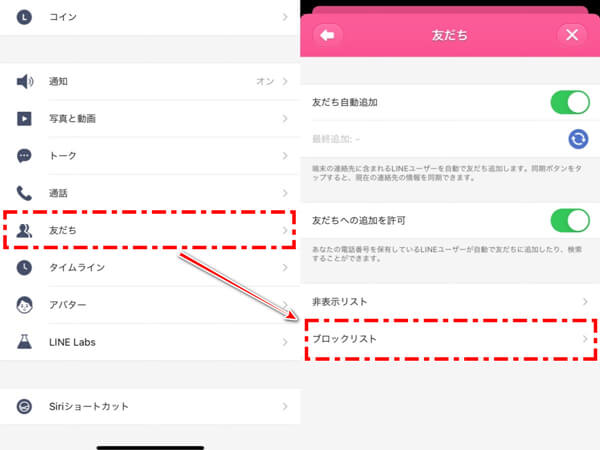
2.2 グループを作り直す
もし先ほど説明した「複数人トーク」であった場合は、グループトークとして作り直しましょう。
グループを作成する方法:
Step 1.LINEを開き、トークリストに移動します。
Step 2.画面の右上にある+アイコンをタップして、「グループ」を選択します。
Step 3.ここで招待したい友達を選択して、「次へ」をクリックします。
Step 4.次にグループ名を入力して、「作成」をタップすると完成です。
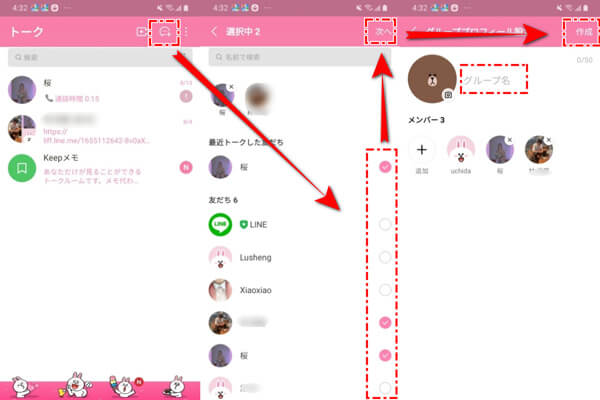
2.3 アルバムを整理する
あまり可能性としては考えにくい原因ではありますが、もしもトークルームがアルバムでいっぱいであるとすれば、少し整理しましょう。アルバムの数そのものもそうですし、アルバムに入っている写真の数を整理することも大切です。
アルバムの写真を削除する方法:
Step 1.整理したいアルバムを開き、削除したい写真を長押しします。同時に複数枚の写真を削除できます。
Step 2.左下隅にあるゴミ箱アイコンをタップして、もう一度「削除」をタップすると削除完成です。
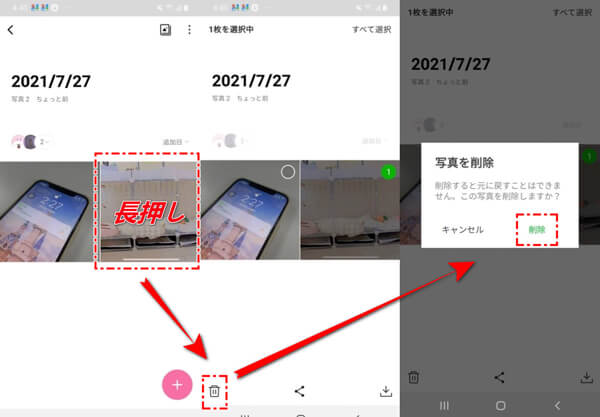
Part3:無料でLINE大事なデータを無制限でバックアップする裏ワザ
ここまでLINEのアルバムについて、作成できなかったり見ることができなかったりといった際の対処法を確認してきましたが、機種変更などの時に自動的に見られなくなってしまうといったこともあるでしょう。こういう時ではプロなLINEデータをバックアップ・引き継ぎするソフト - iTransor for LINEを利用すれば、すべての困りごとを解決できます。
iTransor for LINEの主な機能:
- 【異OS・同OS間LINEデータ転送】AndroidとiOSの間で自由に直接トーク履歴を転送できる。
- 【無料バックアップ・復元】無料でPCにバックアップし、バックアップファイルからiOS・Androidデバイスへ復元できる。
- 【無料でプレビュー】無料でトーク履歴をプレビューできるし、わかりやすいので、データ探しも簡単。
- 【エクスポート・保存】PCに分かりやすくエクスポートし、永遠に保存できる。保存したファイルはすべてのメディア付けのデバイスに閲覧できる。
具体的な操作する仕方:
ステップ1:iTransor for LINEをダウンロードして、インストールします。画面の指示通りでデバイスをPCに接続して、「AndroidとiOSデバイスからLINEデータをバックアップ」を選択して、「スタート」をクリックします。

ステップ2:ここからは自動的にバックアップを実行するので、何も操作しなく、しばらく待ってから、「完了」ボタンをクリックします。

結論
ここまで、「LINEアルバムを作成できない」「LINEアルバムが見られない」といった問題について、原因や対処法といったところを見てきました。アルバムの整理やグループトークへの移行などいろいろな対処法がありました。同時に専門的なLINEデータをバックアップするソフトでLINEデータをしっかり管理できます。今すぐ無料版を試してみましょう。


